「カメラ」アプリ画面下部の撮影モードを左右にスワイプしたり、タップすることでモードを切り替えることが出来ます。また「その他」の中にも撮影モードがありますので、「カメラ」アプリの更新は必ず実施しましょう。
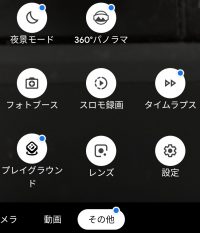
各種の撮影モード
「ポートレイト」モード
一眼レフカメラのように背景がボケて人物が引き立つ写真が撮影出来ます。広角レンズを搭載しているために、複数人での撮影にも適しています。
撮影モードで「ポートレイト」モードに切り替え、画面に表示されたハンドルを左右にドラッグして画角を調整してからシャッターアイコンをタップします。
「パノラマ」モード
自由な長さのパノラマ写真を撮影できます。通常の画角に収まらない被写体を撮影するときに活用できます。撮影したパノラマ写真は、全画面表示やVRモードで見ることが出来ます。
撮影モードで「パノラマ」モードに切り替え、シャッーアイコンを押し端末本体を左右どちらかの方向に水平に動かし、画面に表示された「レ点」アイコンをタップして終了します。画面に表示されたサムネイルをタップすると、撮影した写真を全画面表示することが出来ます。
「スロモ録画」モード
スローモーションで動画を撮影することが出来ます。動きの素早い被写体を撮影するときに活用すると便利でしょう。スローモーションの速度は1/4と1/8から選択することが出来ます。また撮影後に編集することで、自由に変更が可能です。
「その他」から「スロモ録画」モードに切り替え、「開始」アイコンをタップすることで撮影を始め「1/4x」をタップするとスローモーションの速度を「1/8」に変更出来ます。
「フォトブース」モード
カメラに向かって笑顔になるだけで自動的に写真を撮影することが出来ます。1枚だけでなく笑顔になると連続して複数枚撮影することも出来ます。
「その他」から「フォトブース」モードに切り替え、「開始」アイコンをタップすると被写体の人物が笑顔になると自動的に撮影が出来ます。
「Playground」モード
AR機能を使って、プレイ文字やステッカーと呼ばれるキャラクターを画面内に配置して撮影することが出来ます。テキストを配置することもできインストールされていないプレイ文字はその場でインストールすることで使用出来るようになります。
「その他」から「Playground」モードに切り替え、ここで、プレイ文字やステッカーを配置するには画面最下部の「その他のコンテンツ」アイコンをタップし、テキストを配置するには「A」アイコンをタップします。
プレイ文字やステッカーの位置や大きさはドラッグやピンチ操作で自由に調整し、「開始」アイコンをタップして撮影を開始します。
「夜景」モード
夜景を明るく鮮やかに撮影することが出来ます。ただし、普通の撮影よりも時間がかかるためにしばらく本体を動かさずに撮影する必要があります。
「その他」から「夜景」モードに切り替え、「月」アイコンをタップして撮影を開始します。端末本体を動かさずにしばらく待つと、撮影が完了します。ここでは画面の指示どおりに進めることが大事でしょう。
「タイムプラス」モード
タイムラプスは時間が経過する様子を早回しで撮影できるモード。「タイムラプス」を選ぶとシャッターボタンの上に1x / 5x / 10x / 30x / 120xといった5つのスピードが表示されますので、5xを選択すると5倍速の動画を撮影することが出来ます。
この「タイムプラス」モードは、「Googleカメラ」アプリが最新のアップデートでバージョン6.2.030で使用が可能になっています。
-

Google pixel3、標準カメラのシャッター音を消す!
スマホに標準でインストールされているカメラは、最近とても性能がアップしてきています。特にGoogle pixel3のカメラは評判がよく夜景モードなどは素晴らしい出来です。 ただ、夜景モードなどを撮影す ...
続きを見る
